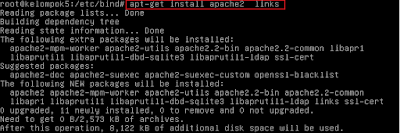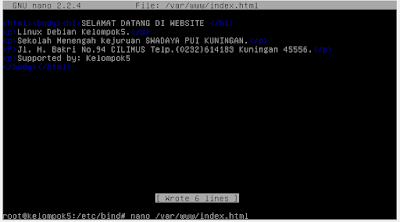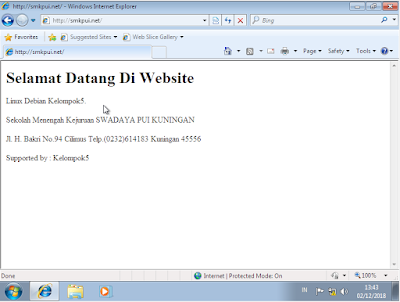Konfigurasi Web Servers Debian linux
Selamat datang sahabat setia dikmediatech, pada artikel kali ini saya akan membahas tentang konfigurasi Web server yang terdapat dalam Debian. dibawah ini saya akan
memberikan Cara atau Tutorial Konfigurasi Web servers
pada debian menggunakan virtualbox, sebelum membahas lebih jauh, ada baiknya kita harus memahami cara cara mengkonfigurasi web server pada pc client.
Tonton Juga : Konfigurasi Web Server Debian Jangan lupa subscribe ya :)
Sebelum kita melanjutkan ke tahap selanjutnya , akan lebih baik jika kita sudah melakukan konfigurasi DNS server.
Kenapa harus melakukan konfigurasi DNS Server ?? Karena website yang
akan kita gunakan untuk mencoba menjalankan web server pasti kita akan
membutuhkan yang namanya alamat domain yang harus di daftarkan pada DNS
server.
Jika anda belum menginstall dan melakukan konfigurasi DNS server, andabisa mengikuti tutorial Install dan konfigurasi DNS server pada Debian berikut.
Apa saja yang akan kita konfigurasi pada DNS Server ? pada DNS Server
kita akan mengkonfigurasi seperti IP address dan domain pada tutorial
diatas dibuat sama dengan tutorial ini agar mudah dipahami dan
dilanjutkan pada tahap selanjutnya yaitu melakukan Konfigurasi Web
Server.
Apa itu apache ? Bagi orang yang masih awam pastinya akan berpikir apa itu apache ? kalau yang mengerti masalah komputer mungkin sudah tidak asing lagi karena ini menyangkut degan yang namanya Web. Nama resminya Apache HTTP Servers, Apache Merupakan sebuah Perangkat lunak (Software) web servers yang sifatnya Open source. Software ini menjadi platform website di seluruh dunia, Apache juga memiliki fungsi salah satunya untuk memudahkan pemilik website dalam membuat sesuatu di web, softwarenya juga diikuti dengan kata "Web Server" dibawah ini merupakan tutorial atau cara menginstall dan mengkonfigurasi Web Servers.
Apa itu apache ? Bagi orang yang masih awam pastinya akan berpikir apa itu apache ? kalau yang mengerti masalah komputer mungkin sudah tidak asing lagi karena ini menyangkut degan yang namanya Web. Nama resminya Apache HTTP Servers, Apache Merupakan sebuah Perangkat lunak (Software) web servers yang sifatnya Open source. Software ini menjadi platform website di seluruh dunia, Apache juga memiliki fungsi salah satunya untuk memudahkan pemilik website dalam membuat sesuatu di web, softwarenya juga diikuti dengan kata "Web Server" dibawah ini merupakan tutorial atau cara menginstall dan mengkonfigurasi Web Servers.
# INSTALASI DAN KONFIGURASI APACHE (Web Servers)
1.
Install apache2 links, perintah yang digunakan untuk menginstall Web
Servers. Perintah yang untuk menginstall Web servers cukup dengan
mengetikkan perintah :# apt-get install apache2 links
2. Maka akan muncul pilihan pertanyaan, apakah kamu ingin melanjutkan ? untuk melanjutkan dengan mengetikkan huruf " y "pada keyboard. Do you want to continue [Y/n] ? ketik y
3. Kemudian ketikkan perintah --> nano /var/www/index.html untuk mengedit Script yang nantinya akan di tampilan di website yang akan kita buat. untuk scriptnya terserah kita inginnya seperti apa ? saya mengetikkan contoh sederhana saja.
Jika sudah selesai membuat, untuk menyimpannya yaitu dengan menekan tombol " Ctrl + x " lalu ketik y --> Enter
4. Selanjutnya restart konfigurasi apache2 links yang sudah kita lakukan sebelumnya. Dengan mengetikkan perintah # /etc/init.d/apache2 restart
5. Untuk mengecek atau melihat apache2 links benar benar telah dibuat atau belum, dengan mengetikkan perintah (links dan nama domain) ---> " links smkpui.net "
6. Maka akan muncul tampilan sebuah project yang tadi sudah kita buat di " nano /var/www/index.html " tadi.
Perintah Untuk mengeluarkan pada tampilan diatas cukup dengan cara menekan tombol " q ".
7. Pastikan pc client Windows 7 sudah dibuat. kemudian Cek di Pc Client untuk melihat yang tadi kita sudah membuat sebuah project. Dengan masuk ke Browser.
sampai disini tahap mengkonfigurasi web server, pc client sebagai tempat penguji apakah web server kita sudah berhasil atau belum, jika tampilan seperti diatas, itu tandanya sudah berhasil.